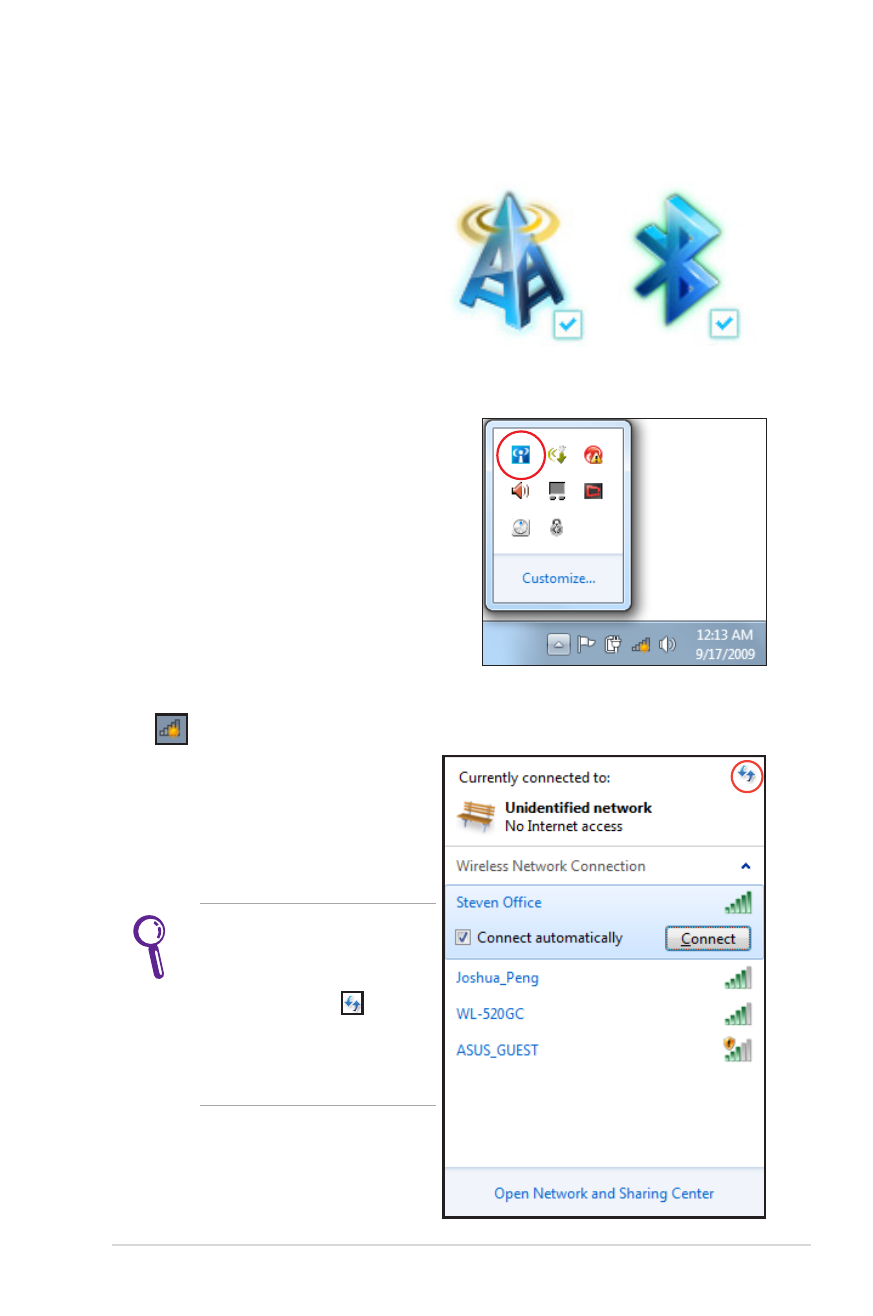
Połączenie bezprzewodowej sieci w systemie
Windows
Podłączenie do sieci
1. Włącz przełącznik sieci
bezprzewodowej, jeśli
istnieje w posiadanym
modelu (patrz przełączniki w
części 3).
2. Naciśnij powtarzająco kombinację klawiszy [Fn] + [F2],
aż do wyświetlenia ikony
bezprzewodowej sieci LAN i
ikony bluetooth (w wybranych
modelach).
Lub kliknij dwukrotnie ikonę
Konsola sieci bezprzewodowej w
obszarze powiadamiania Windows
i wybierz ikonę bezprzewodowa
sieć LAN.
3. Kliknij ikonę sieci beprzewodowej z pomarańczową gwiazdką
Kliknij ikonę sieci beprzewodowej z pomarańczową gwiazdką
w obszarze powiadamiania Windows®.
4. Wybierz na liście punkt
Wybierz na liście punkt
sieci bezprzewodowej do
połączenia i kliknij Połącz w
celu utworzenia połączenia.
Jeśli nie można odszukać
wymaganego punktu
dostępowego, kliknij
ikonę Odśwież w
prawym, górnym rogu,
aby odświeżyć i ponownie
przeszukać listę..
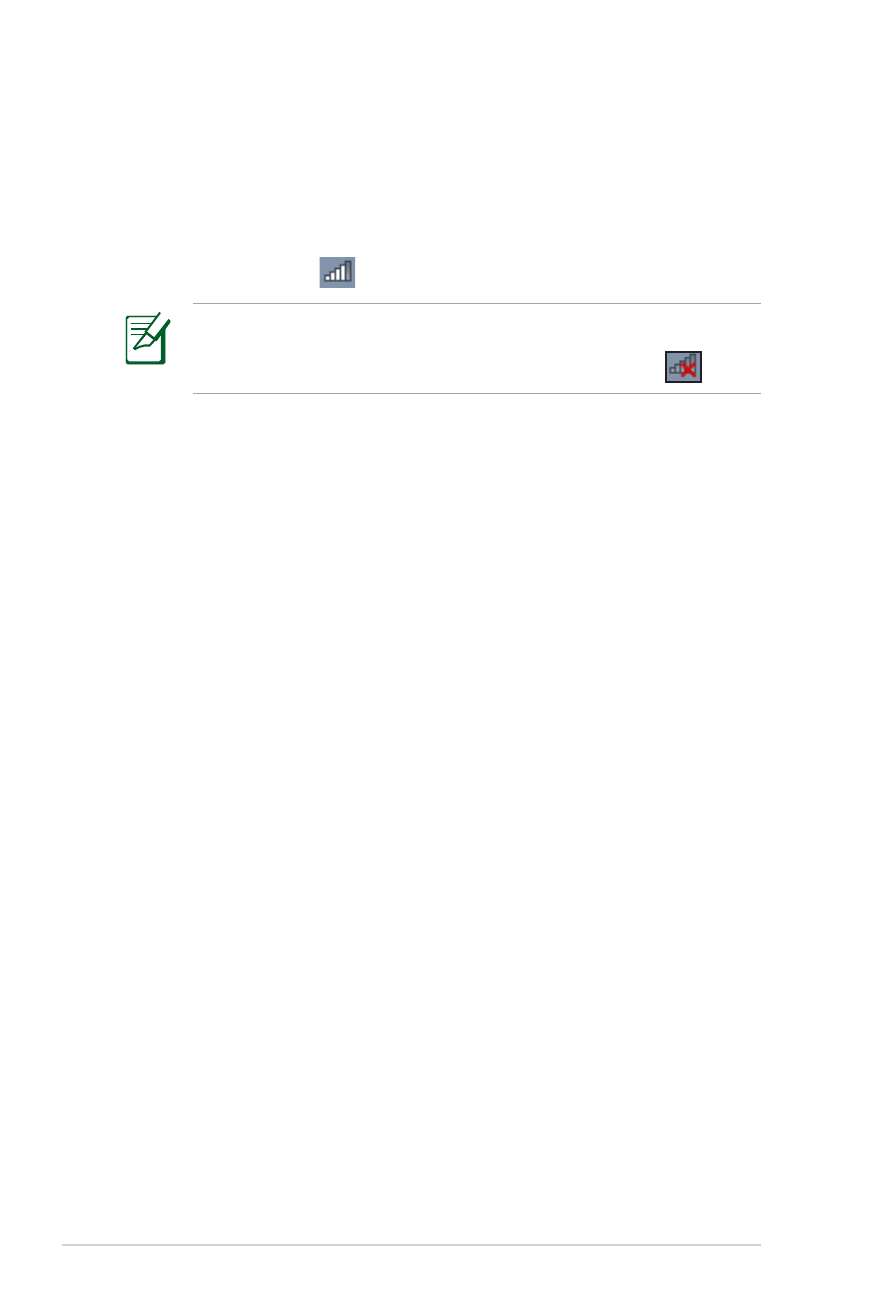
72
Podręcznik użytkownika komputera ASUS
5. Po połączeniu, może być konieczne wprowadzenie hasła.
6. Po ustanowieniu połączenia, zostanie ono pokazane na liście.
7. W obszarze powiadamiania pojawi się ikona sieci
bezprzewodowej
.
Po naciśnięciu <Fn> + <F2> w celu wyłączenia funkcji WLAN,
pojawia się przekreślona ikona sieci bezprzewodowej
.
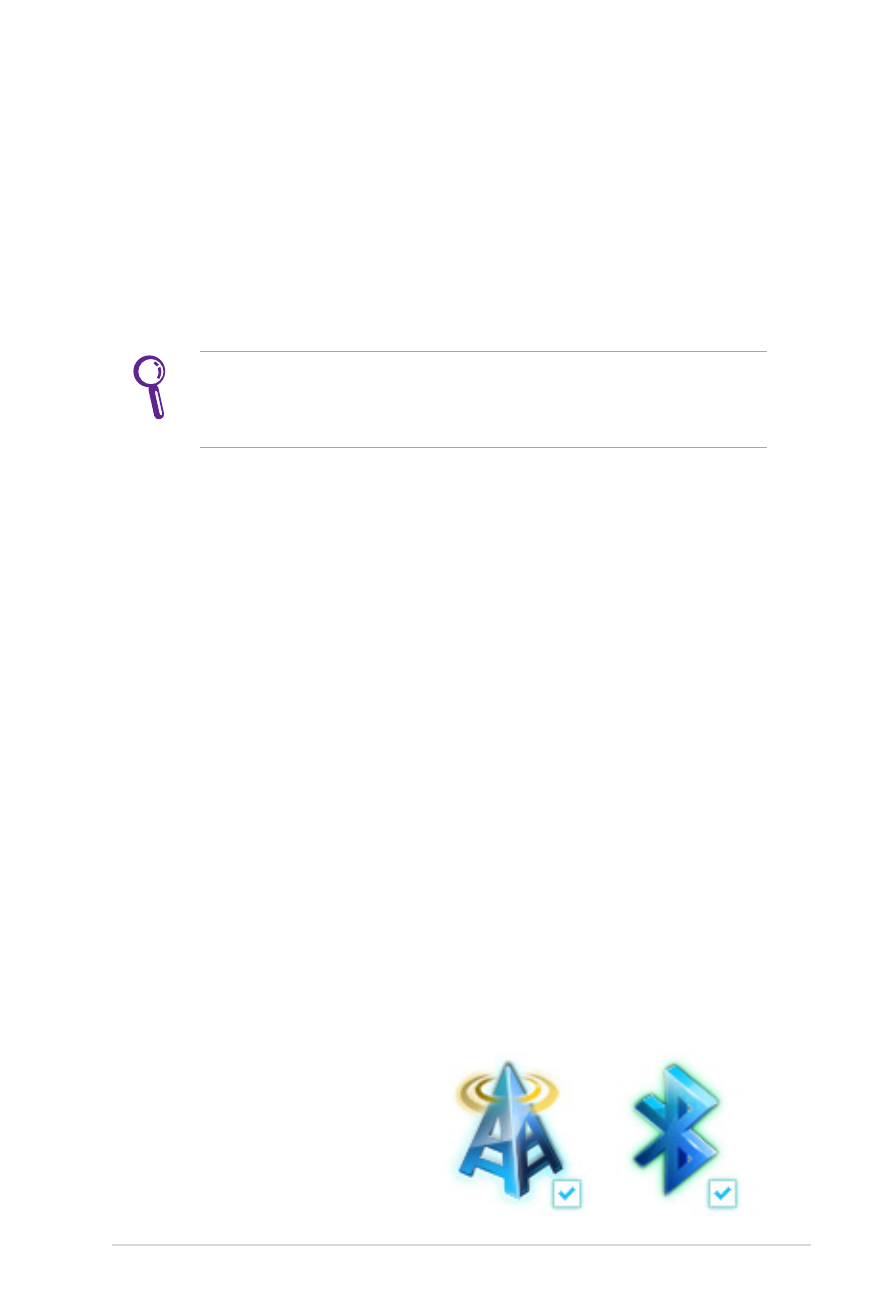
Podręcznik użytkownika komputera ASUS
73